- Det Den aktuelle ejer kunne ikke vises besked kan være problematisk, men ikke umulig at omgå.
- Fjernelse af mappelåsesoftware eller brug af kommandoprompten er nogle af de løsninger, som vi detaljerer nedenfor.
- At få adgang til bestemte apps eller programmer er undertiden et mysterium, men vi har muligvis svaret i vores Sing-In-fejl afsnit.
- Desuden finder du lignende nyttige artikler i Windows 10 Hub til fejlfinding.
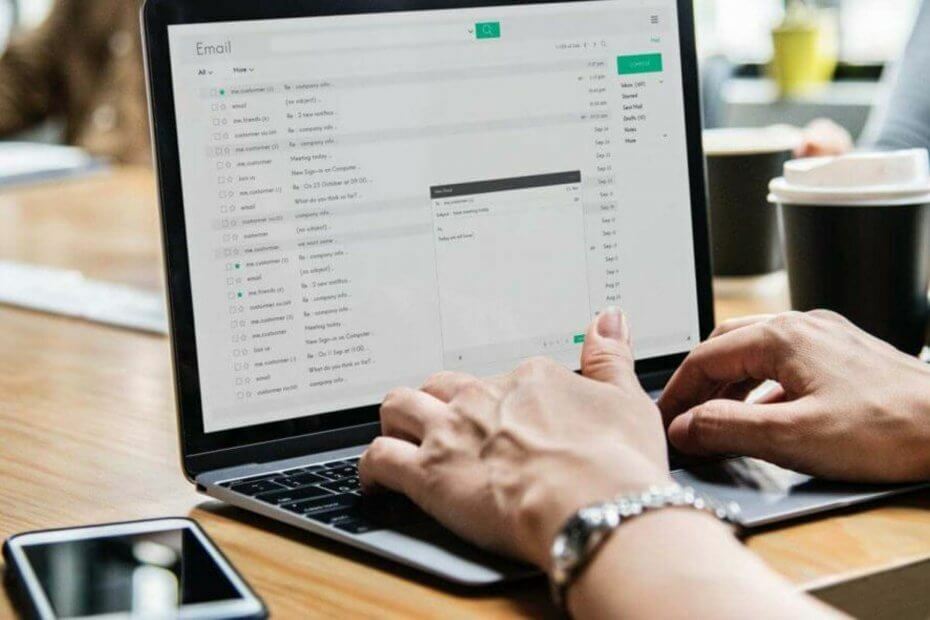
Denne software holder dine drivere kørende og holder dig dermed beskyttet mod almindelige computerfejl og hardwarefejl. Tjek alle dine chauffører nu i 3 nemme trin:
- Download DriverFix (verificeret downloadfil).
- Klik på Start scanning for at finde alle problematiske drivere.
- Klik på Opdater drivere for at få nye versioner og undgå systemfejl.
- DriverFix er blevet downloadet af 0 læsere denne måned.
Når en bruger ønsker at gøre krav på ejerskab af en fil eller mappe, vises fejlmeddelelsen Den aktuelle ejer kunne ikke vises kan nogle gange dukke op.
Ofte kan denne fejlmeddelelse føre til en anden fejlmeddelelse kendt som Adgang nægtet.
Hvad forhindrer Windows i at vise den nuværende ejer?
Dette er nogle almindelige årsager til Den aktuelle ejer kunne ikke vises besked.
- Brugeren har ikke fuld adgang
- Mappen eller filen, som brugeren prøver at få adgang til, har beskadigede filer
- Mappen kan være låst og dermed nægte brugerens adgang
Disse typer problemer opstår normalt, hvis du ikke har de nødvendige privilegier. Ved at få fuld kontrol over den berørte mappe skal du være i stand til at løse problemet.
Nedenfor er enkle løsninger, der kan følges for at få denne fejlmeddelelse løst.
Hvordan kan jeg omgå Den aktuelle ejer kunne ikke vises fejl?
- Prøv at afinstallere softwaren til mappelås
- Giv adgang til den låste mappe
- Kør chkdsk-scanning
- Aktivér administratorens konto
- Giv ejerskab til alle administratorer
1. Prøv at afinstallere softwaren til mappelås
Mappelås på dit system eller enhver form for software, der fungerer som det, kan have tendens til at hjælpe dig med at beskytte dine filer ved at låse dem. Denne software kan dog nogle gange forårsage Den aktuelle ejer kunne ikke vises besked, der skal vises.
Mere så tillader denne software muligvis ikke, at nogle filer eller mapper åbnes. For at løse problemet er alt, hvad du skal gøre, at fjerne softwaren til mappelås.
Der er flere måder at gøre det på, men mest effektivt er ved at bruge afinstallationssoftware til at sikre, at eventuelle spor af det respektive program fjernes
Vi foreslår, at du bruger Revo afinstallationsprogram, et program, der ikke kun sletter alle filer og poster i registreringsdatabasen relateret til det uønskede værktøj, men også kommer med specielle rengøringsfunktioner til at fjerne uønskede filer, gruppere Windows-værktøjet på ét sted og slette filer og mapper permanent.
Afinstallationsprocessen er hurtig og nem og kan afsluttes i blot et par trin: du downloader og installerer Revo, du klikker på indstillingen Afinstaller, og vælg det program, du vil slette, og lad softwaren fuldføre behandle.

Revo afinstallationsprogram
Afinstaller enhver software fuldstændigt, og sørg for, at der ikke efterlades spor af den med Revo Uninstaller.
Besøg webstedet
2. Giv adgang til den låste mappe
- Foretag et højreklik på filen, og vælg Ejendomme.
- Klik på Sikkerhed fanen, og klik derefter på Fremskreden.
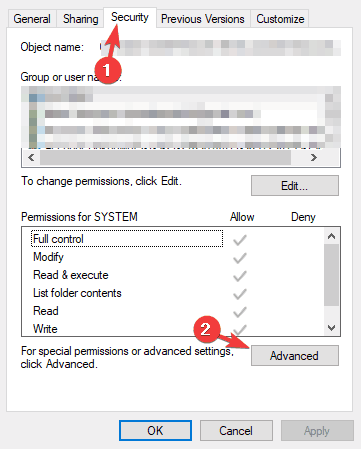
- Vælg Tilladelser fanen, og klik derefter på Tilføje.
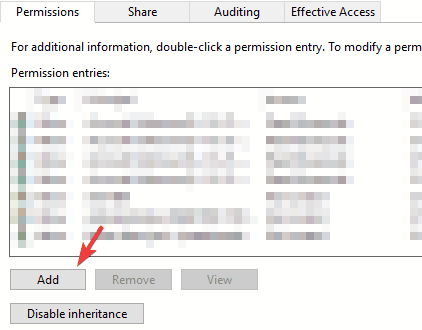
- Vælg Tilføj en rektor. Søg og dobbeltklik på Autentificerede brugere.
- Klik på Okay.
- Tjek Fuld kontrol i tilladelsesboksen, og gem ændringerne.
- Genstart din pc.
3. Kør chkdsk-scanning
- Start Kommandoprompt som administrator.

- Type
chkdsk / f X:og tryk på Gå ind. Sørg for at udskifte X med det drev, du vil scanne. - Hvis meddelelsen Denne lydstyrke kontrolleres næste gang systemet genstarter vises bagefter, tryk på Y, luk Kommandoprompt, og genstart.
Efter genstart starter scanningen automatisk, før Windows 10 starter. Når din pc er startet, skal du kontrollere, om problemet stadig er der.
4. Aktivér administratorens konto
- Start Kommandoprompt som administrator.
- I Kommandoprompt, type
netbrugeradministrator / aktiv: jaog ramte Gå ind.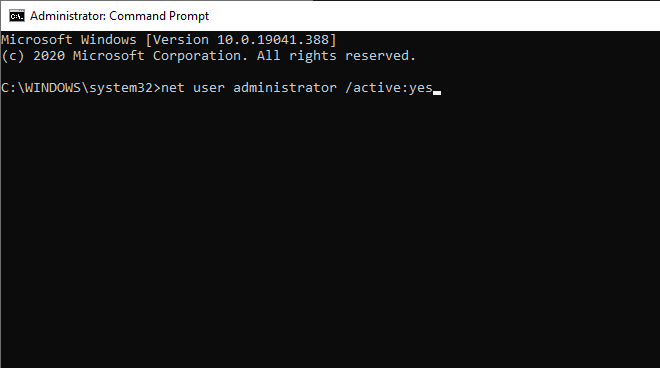
- Så snart dette er gjort, skal du logge ud af din nuværende brugerkonto, og du vil se en ny bruger ved navn Administrator. Klik på den for at logge ind.
- Når du har logget ind på den nye administratorkonto, skal du prøve at få adgang til den fil, du har problemer med.
Når du er færdig, skal du logge af og starte Kommandoprompt som administrator og kør netbrugeradministrator / aktiv: nej kommando for at deaktivere administratorkontoen.
5. Giv ejerskab til alle administratorer
Hvis den tidligere løsning ikke fungerede for dig, kan du løse problemet ved at give ejerskab til alle administratorer på din pc. For at gøre det skal du følge disse trin:
- Start kommandoprompt som administrator.
- Type
takeown / F "komplet sti til mappe eller fil" / a / r / d yi Kommandoprompt og tryk på Gå ind.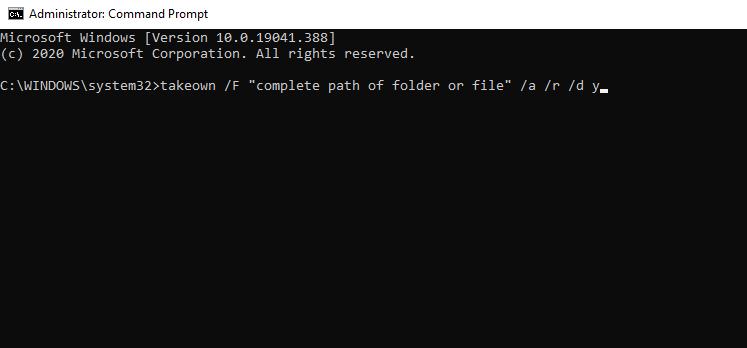
- Type
icacls “komplet sti til mappe eller fil” / tildelingsadministratorer: F / tind i Kommandoprompt og tryk på Gå ind. Det viser en besked Behandlet 1 (eller flere) filer hvis vellykket og Mislykket behandling af 1 filer eller 0 filer blev behandlet hvis det mislykkedes.
Hvis kommandoen lykkedes, kan du prøve at få adgang til den mappe, du har problemer med.
Så er du bare, dette er blot et par løsninger, der kan hjælpe dig med at rette op Den aktuelle ejer kunne ikke vises fejl. Fortæl os i kommentarfeltet, om vores løsninger var nyttige for dig.
Ofte stillede spørgsmål
Når du vil tage ejerskab af en bestemt mappe eller fil, behøver du kun at tilpas nogle detaljer i dets egenskaber.
Hvis jeg ikke har tilladelse til at få adgang til en bestemt mappe, kan du prøve at ændre ejerskabet til dig eller bruge kommandoprompt.
Ændring af administrator til ejer kan være let udført fra indstillingen Sikkerhed af en bestemt fil eller mappe.

![Har ikke nogen relevante enheder knyttet til MS-konto [Fix]](/f/e07c82e1227fde51f58bd8b6bafa39e1.jpg?width=300&height=460)
![Google Drev kan ikke oprette forbindelse [KOMPLET GUIDE]](/f/ae36aa0edd746ee817b592ee59490df0.jpg?width=300&height=460)